最終更新日: 2023年9月9日
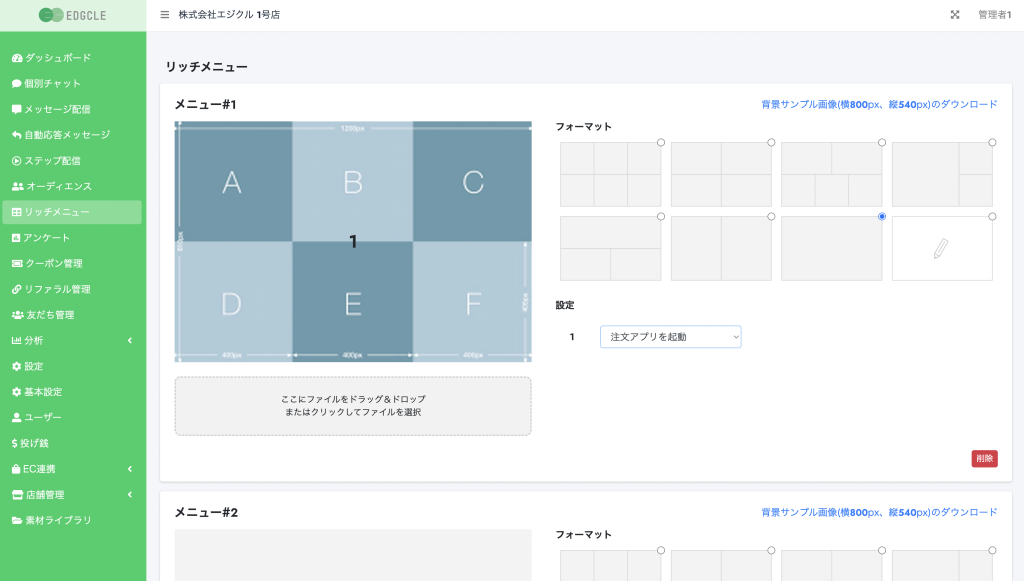
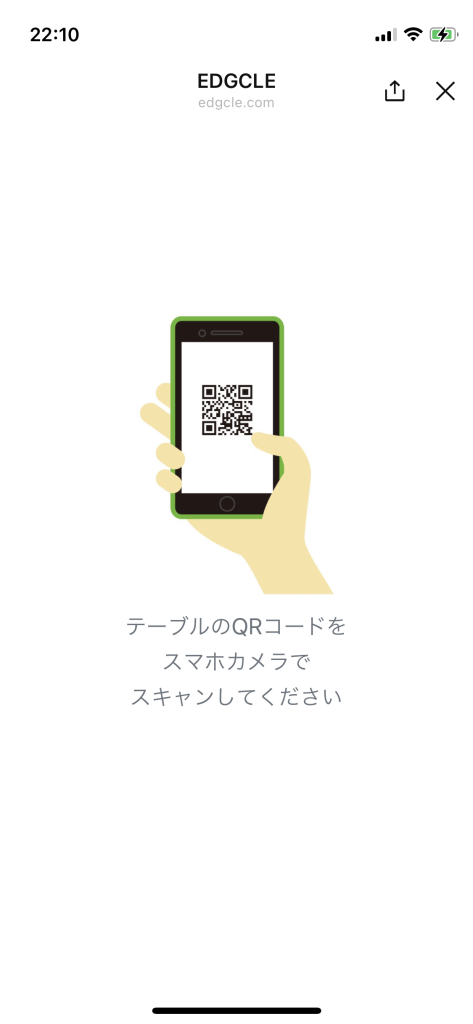
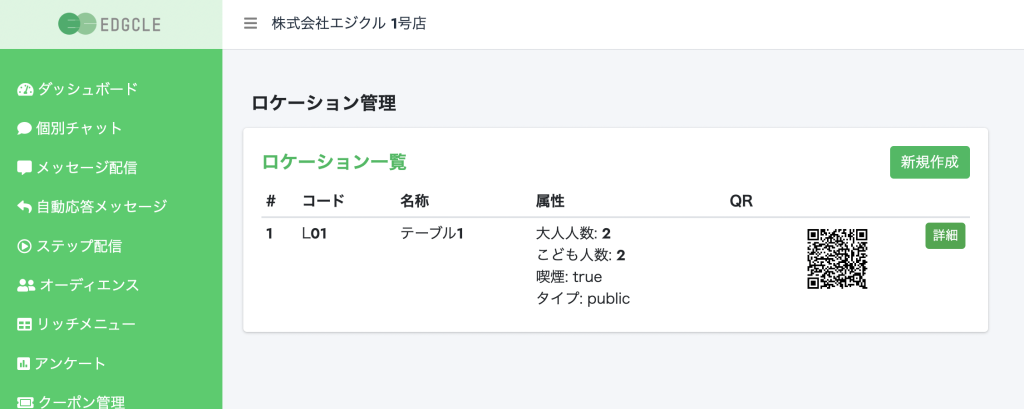
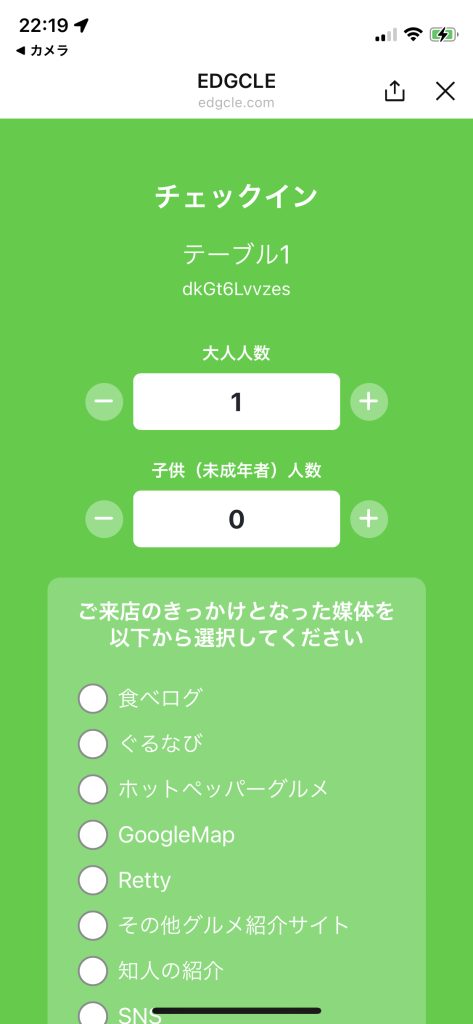
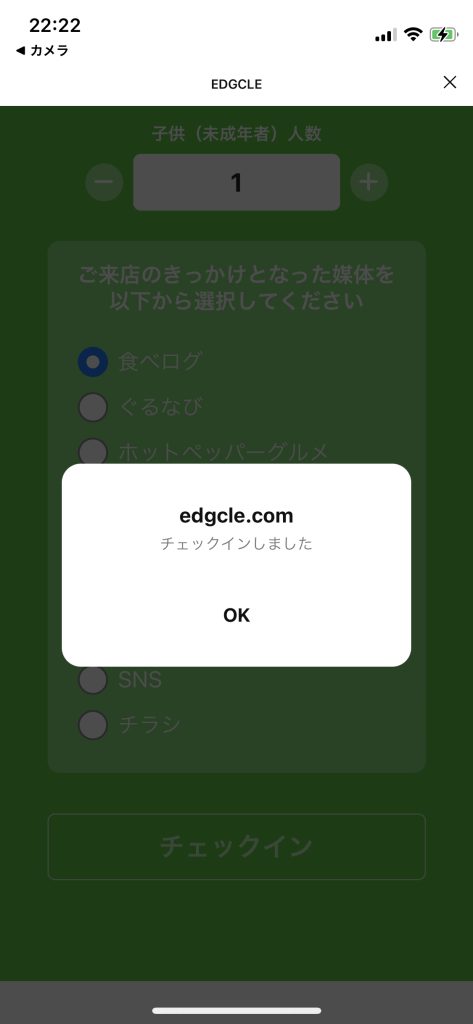
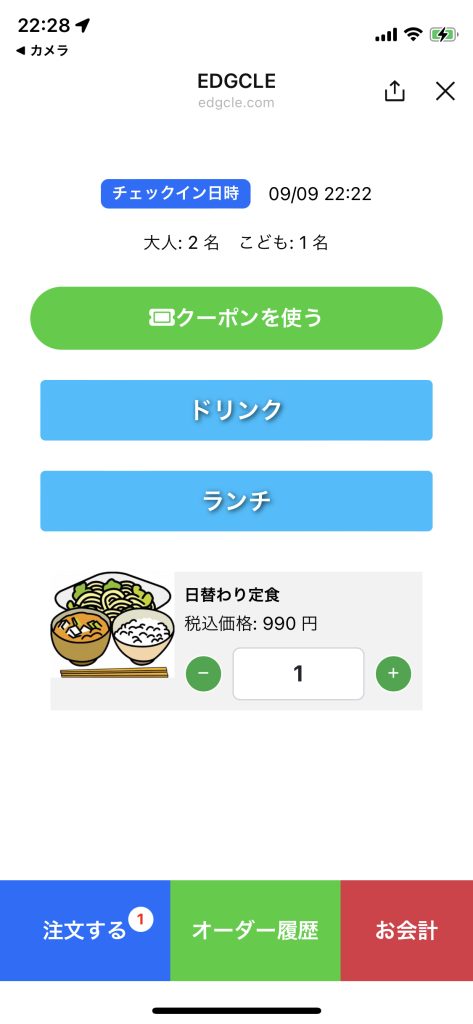
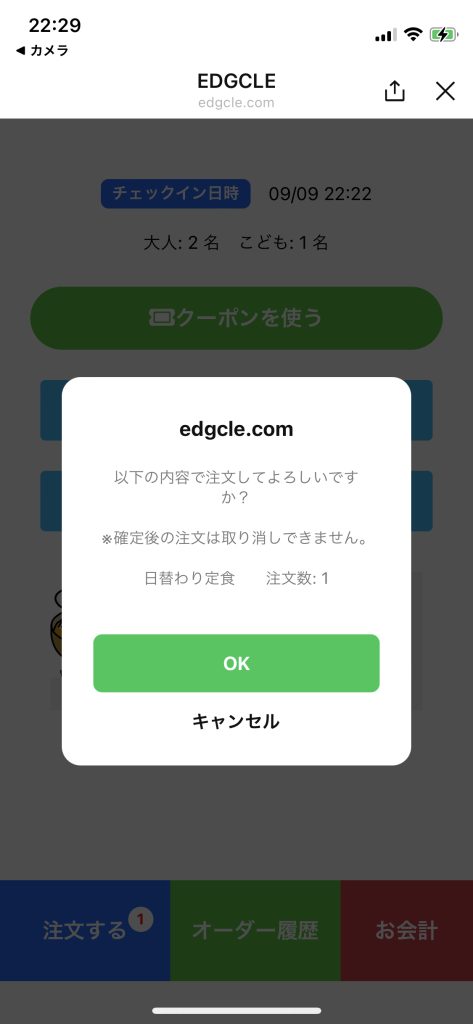
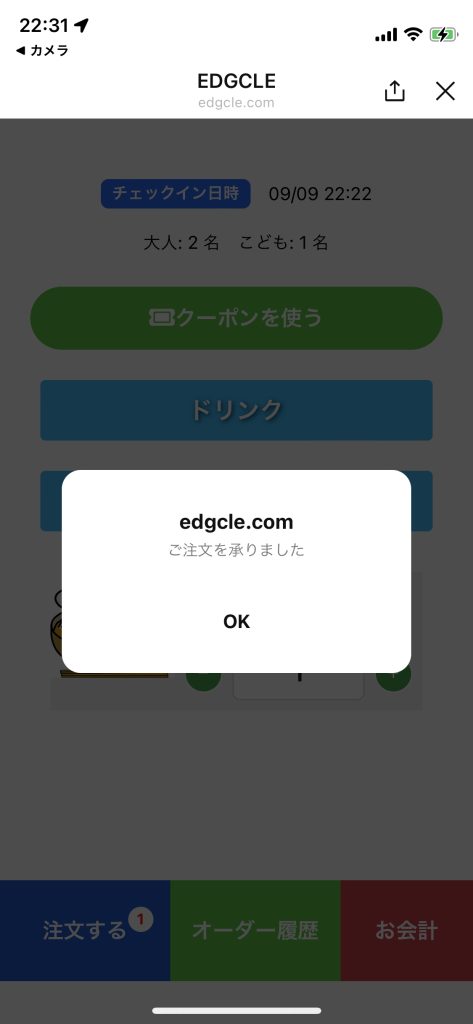
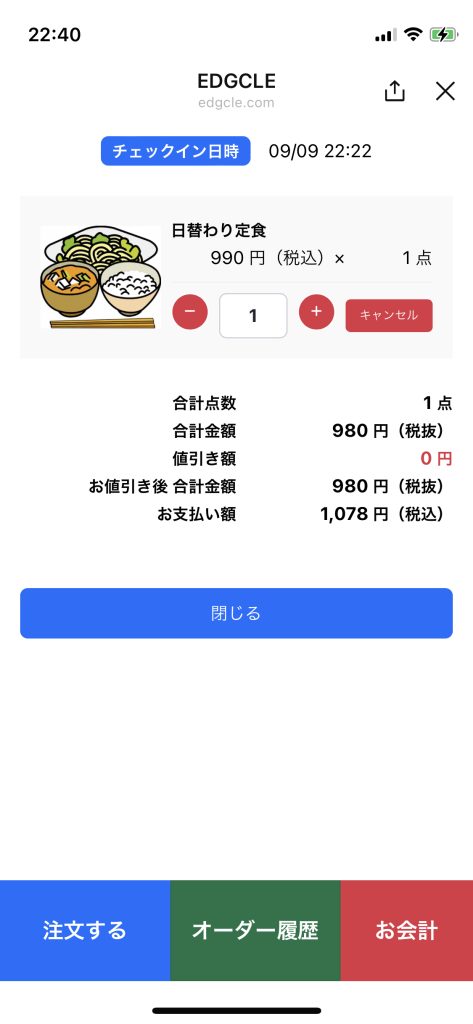
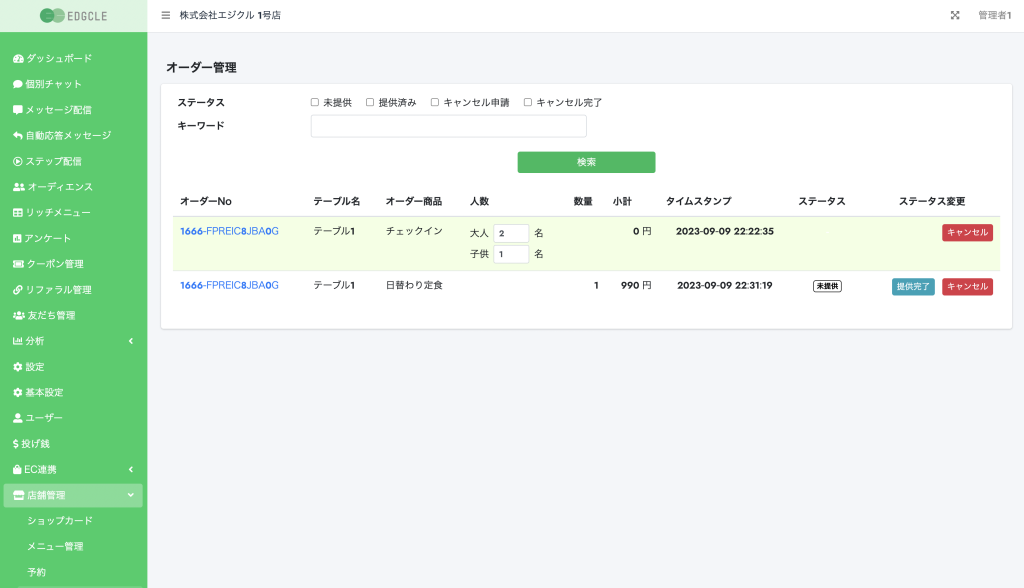
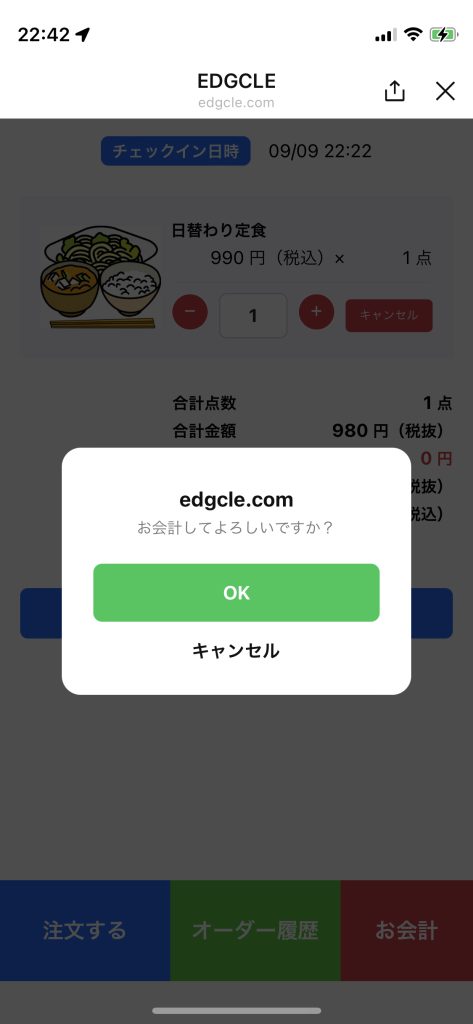
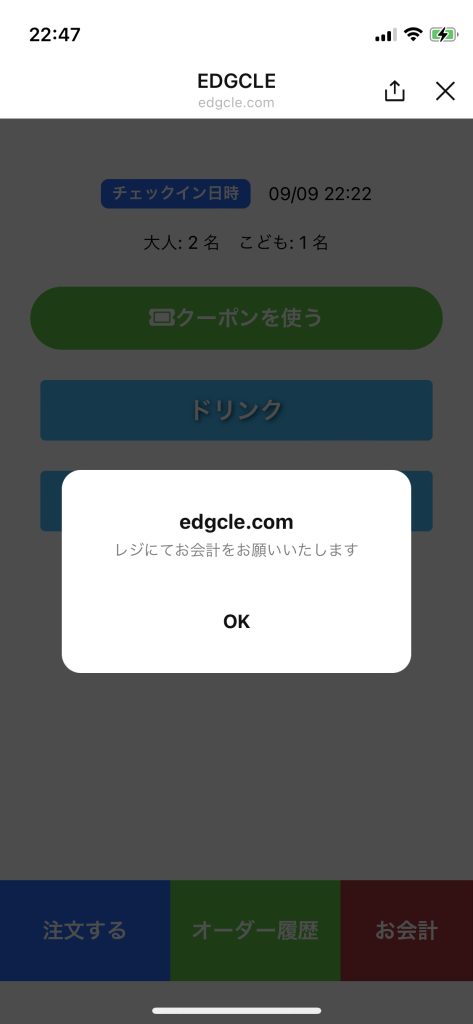
👉 テーブル注文
テーブル注文アプリは、LINE友だちがLINEメッセージ上でからテーブル注文を行うことができるアプリです。
テーブル注文アプリは、事前にメニューを登録しておく必要があります。
1. リッチメニューに「注文アプリ」を設定
リッチメニューのタップ時の設定で「注文アプリを起動」を選択し、更新ボタンを押します。
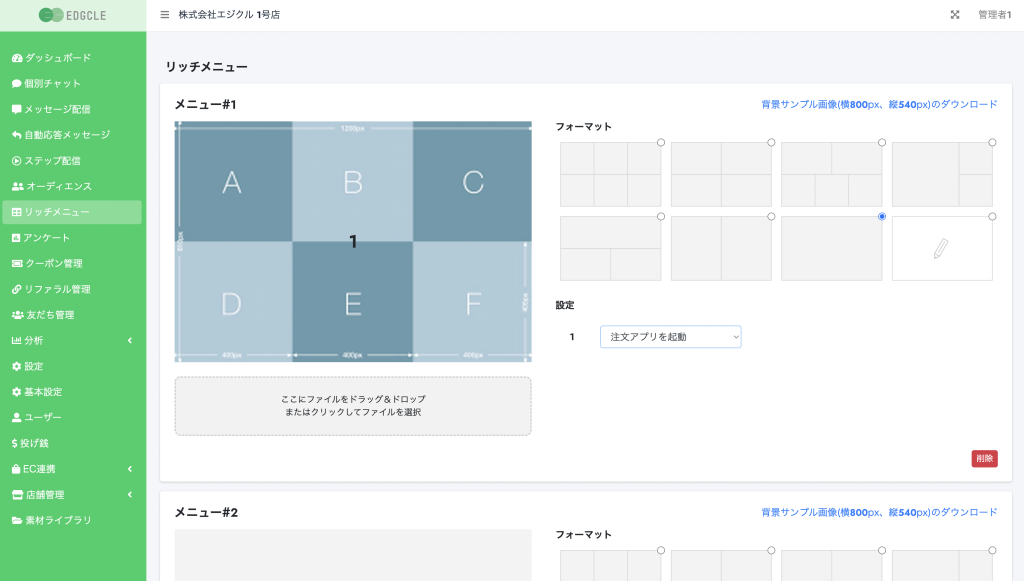
リッチメニューの詳しい設定方法はこちら
2. テーブル注文アプリを起動(LINEメッセージ画面)
LINEのメッセージ画面のリッチメニューからテーブル注文アプリを選択すると、アプリが立ち上がります。テーブルのチェックインを促すメッセージが表示されますので、予約管理で作成した設備QRコードをスマホのカメラで読み込んでください。
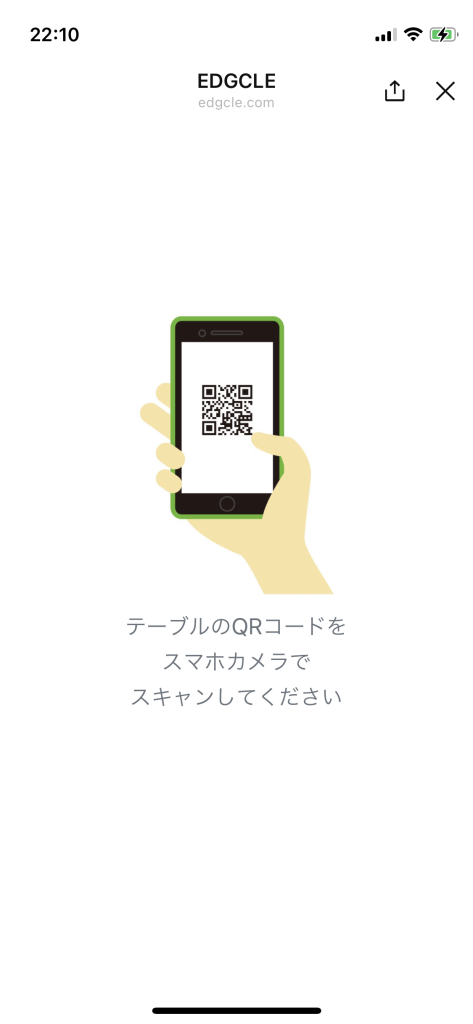
ロケーションのQRコードをスマホのカメラで撮影します。
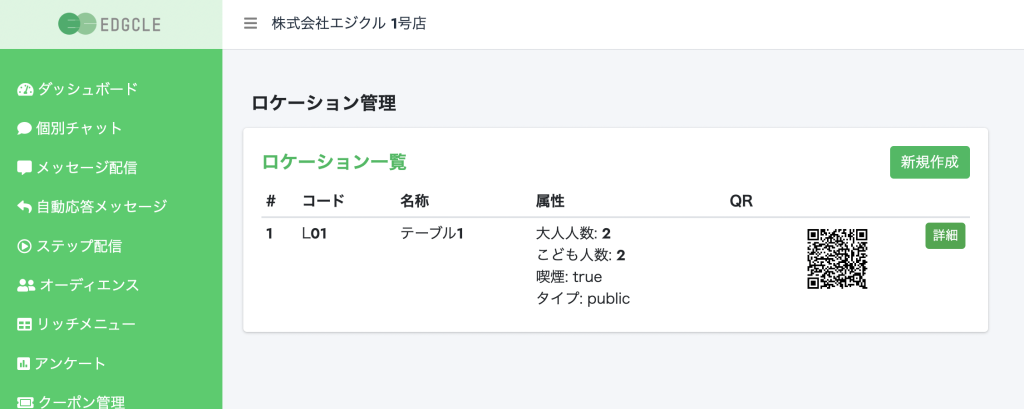
QRコードをスマホカメラでスキャンすると設備(テーブル等)へのチェックイン画面が表示されます。
大人・子供の人数、ご来店きっかけの登録を行い、チェックインを完了します。
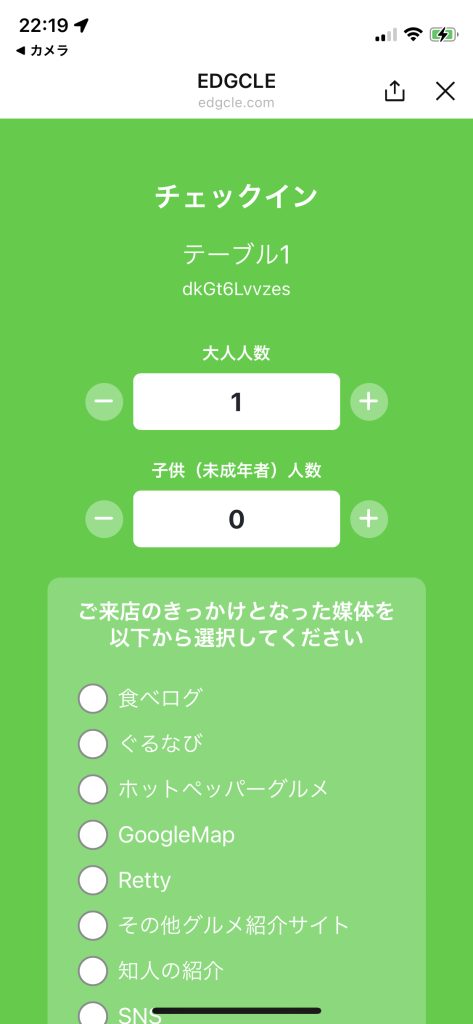
チェックインが完了します。
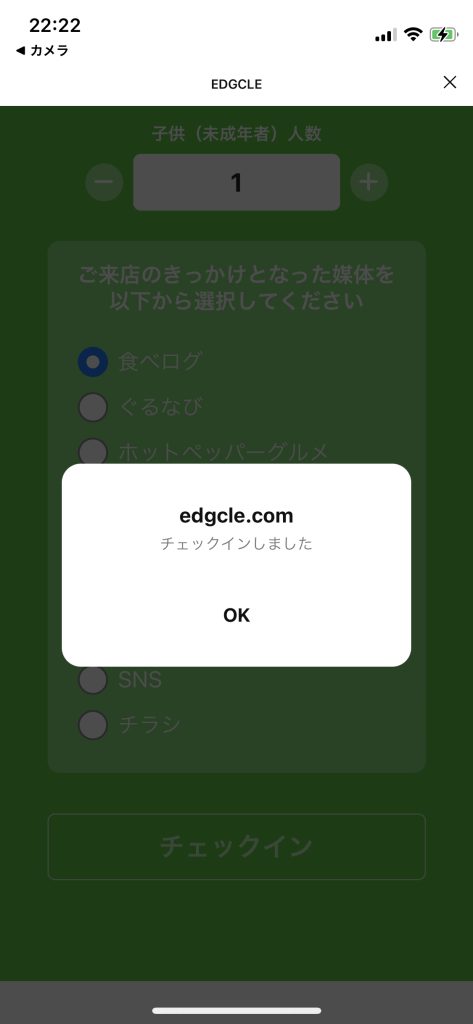
チェックインが完了すると、注文メニュー画面が表示されます。
注文を行うメニューカテゴリを選択します。
該当するカテゴリのメニューが表示されますので、注文数を設定します。
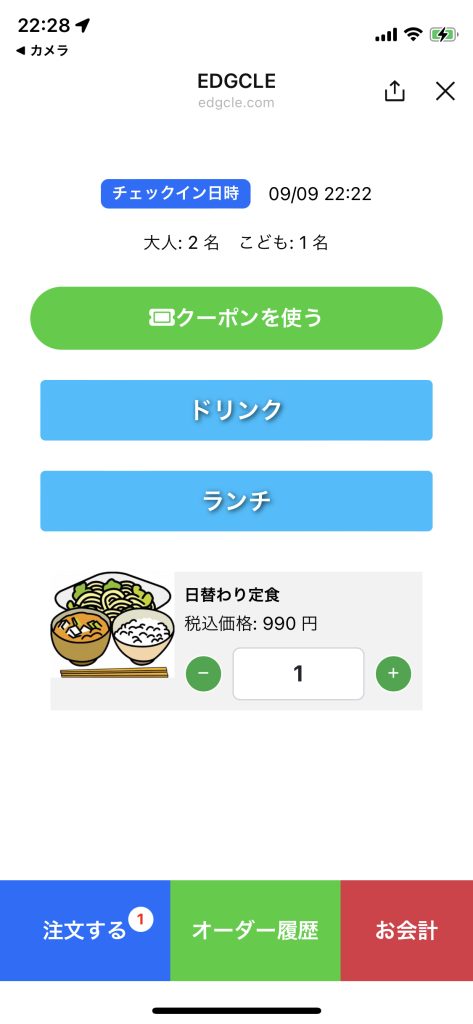
注文を完了するには画面下部にある「注文する」を押します。
確認ダイアログが表示されますので「OK」ボタンを押します。
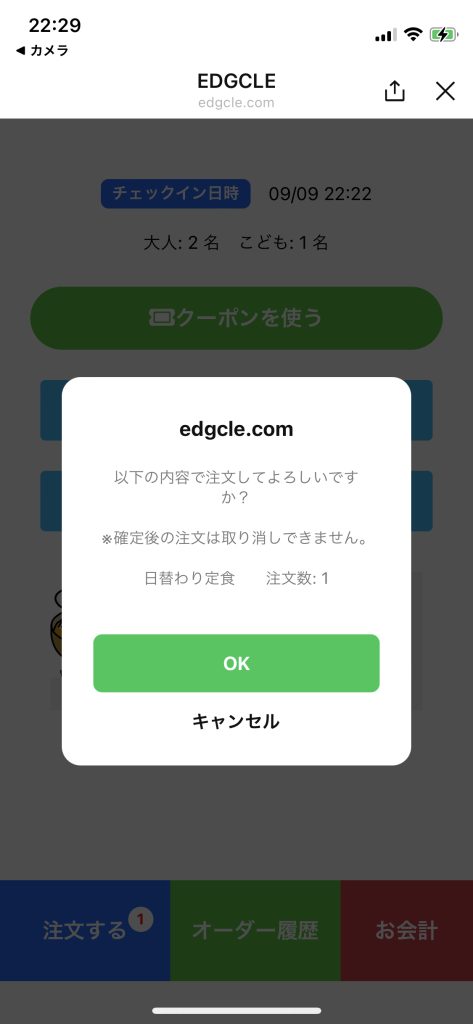
注文が完了します。
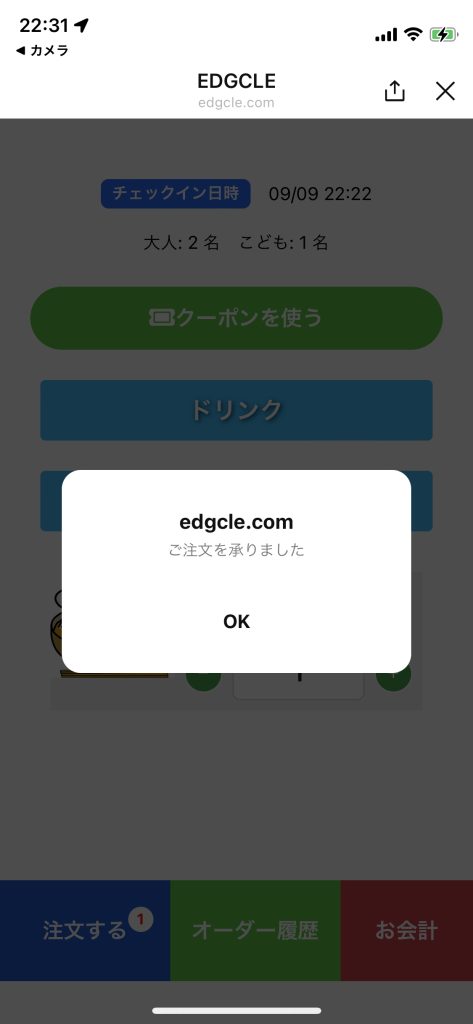
画面下部にある「オーダー履歴」ボタンを押すと注文商品のキャンセル、数量変更を行うことができます。
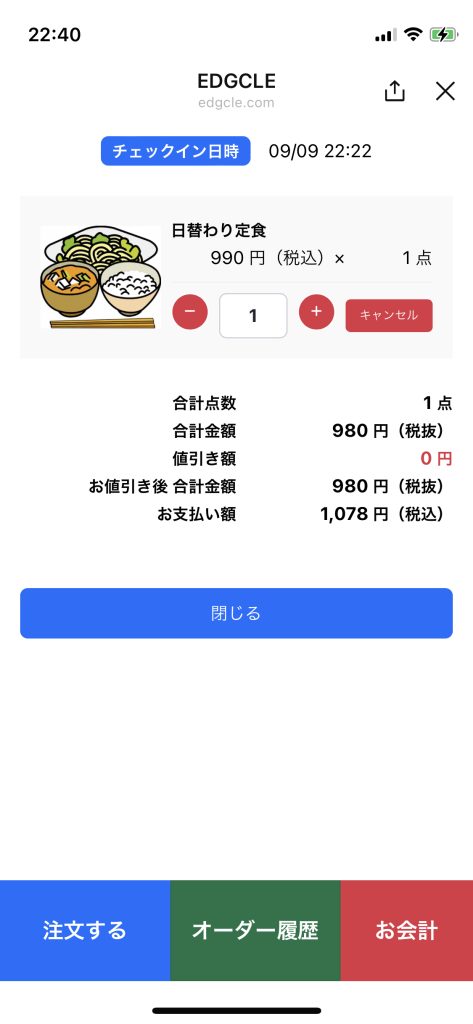
2. 管理画面で注文情報を確認
エジクルの左メニュー「店舗管理 > 注文」から、注文情報を確認します。
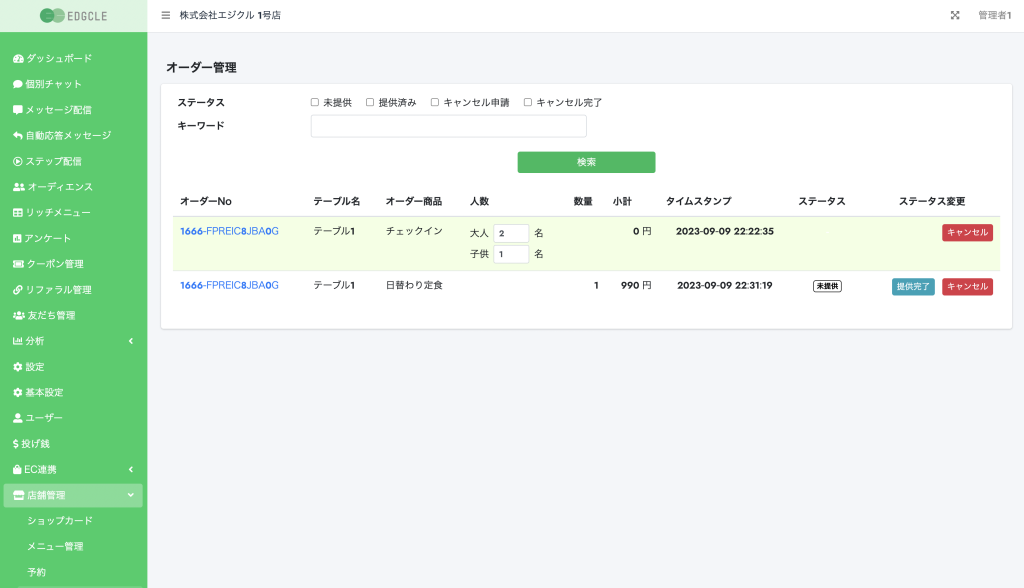
チェックイン情報、注文された商品情報が表示されます。
商品ごとに注文をキャンセル、提供済、未提供のステータス更新等を行います。
3. 注文アプリでチェックアウト
お会計の確認ダイアログが表示されますので、「OK」ボタンを押します。
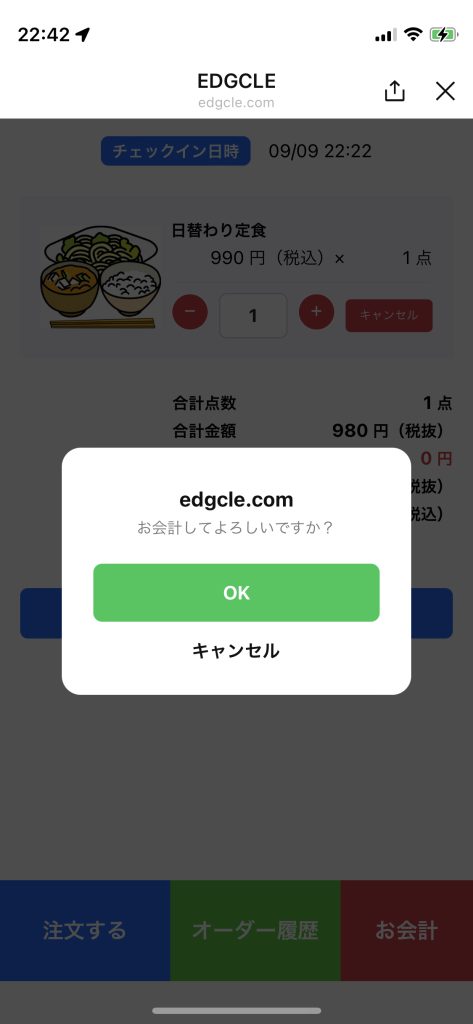
レジ会計を促すメッセージが表示されます。
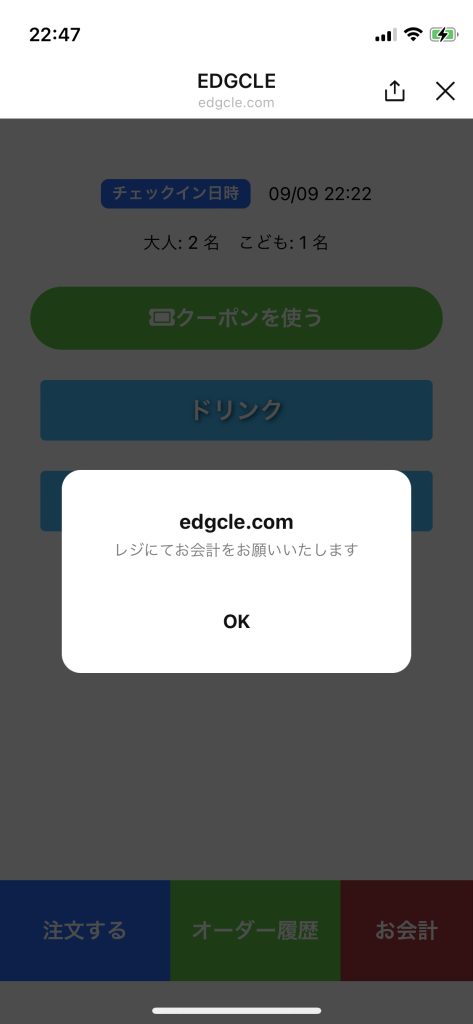
以上です。
